Cum se folosește YouTube Urmăriți mai târziu | Ghidul definitiv
Doremi Video Downloader
4.9 5 din
- pentru Windows 10/8/7
- pentru macOS 10.13+
- pentru Android
Doremi Video Downloader
4.9 5 din
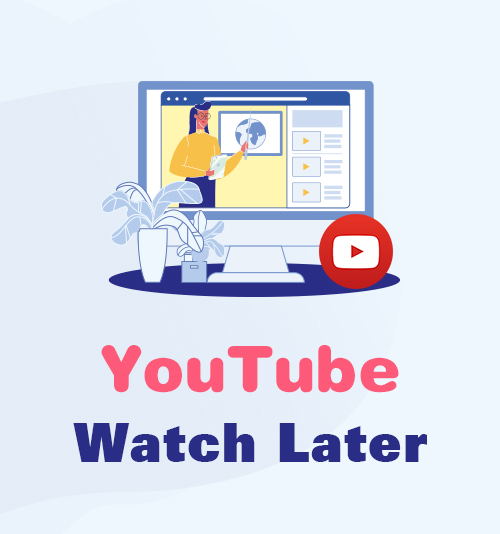
YouTube este prima platformă de streaming video online din lume. În afară de încărcarea vlogurilor și a altor videoclipuri, vizionarea videoclipurilor de pe YouTube este, de asemenea, un bun hobby în timpul distracțiilor. Puteți căuta videoclipuri cu rețete, emisiuni de realitate, emisiuni de jocuri, videoclipuri muzicale populare și multe altele.
Mai mult, când navigați pe contul dvs. YouTube, dați peste un videoclip care vă atrage atenția. Cu toate acestea, aveți alte videoclipuri prioritare pe care doriți să le vizionați în acest moment.
Din fericire, YouTube are o caracteristică „Urmăriți mai târziu” pe care o puteți utiliza pentru a salva videoclipuri în lista de redare ulterioară YouTube, fără a deschide pagina videoclipului. Cu aceasta, puteți accesa cu ușurință videoclipurile oricând doriți, indiferent dacă doriți să le vizionați de mai multe ori sau să le vizionați pentru prima dată. Acest lucru face ca experiența dvs. de vizionare excesivă să fie mai convenabilă.
Deci, pentru a afla cum puteți folosi această uimitoare funcție YouTube Watch ulterior, continuați să citiți.
Partea 1. Cum se utilizează vizionarea YouTube mai târziu?
Puteți seta YouTube Watch mai târziu ca o listă de redare desemnată a videoclipurilor pe care doriți să le vizionați în viitor. Cu Vizionați mai târziu, vă puteți viziona rapid videoclipurile fără a mai căuta din nou pe bara de căutare. Mai mult, puteți găsi videoclipurile salvate în fila „Bibliotecă” a contului dvs. YouTube.
Acestea fiind spuse, pregătim cel mai simplu mod pe care îl puteți urmări folosind Watch mai târziu pe desktop și telefoane mobile precum iPhone și Android. Derulați în jos și aflați mai multe.
Utilizați YouTube Urmăriți mai târziu pe desktop / web
Pasul 1. Căutați videoclipul pe YouTube
Mai întâi, pe browserul dvs. web, accesați site-ul oficial al YouTube. Apoi căutați videoclipul pe care doriți să îl adăugați la lista de redare ulterioară YouTube Watch. După aceea, faceți clic pe simbolul „ceas” din miniatura videoclipului pentru ao adăuga la lista de redare ulterioară YouTube Watch.
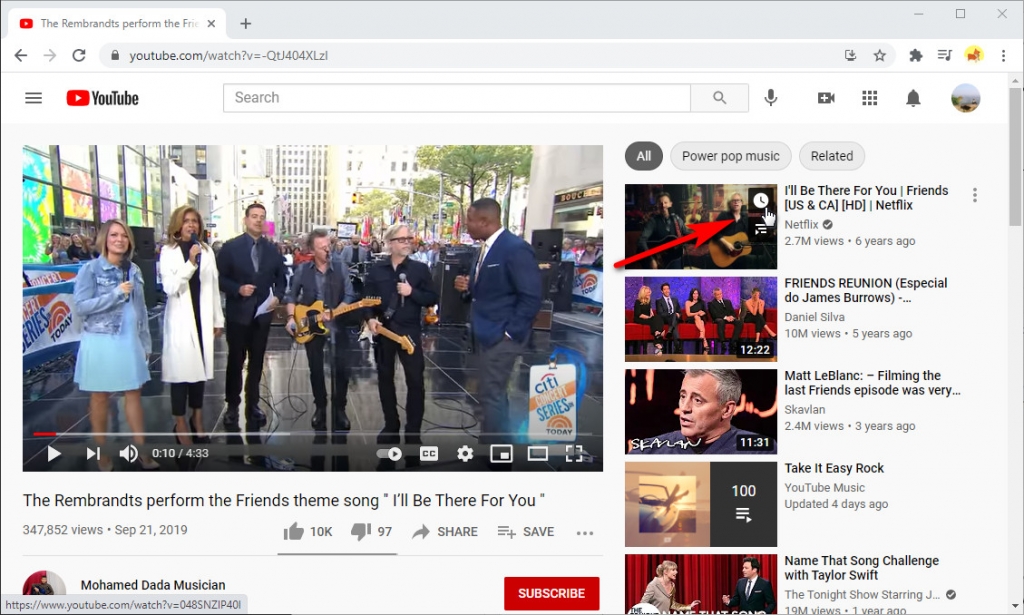
Pasul 2. Accesați vizionarea YouTube mai târziu
Acum puteți accesa lista de redare Urmăriți mai târziu, aflată în colțul din stânga al contului dvs. YouTube, și faceți clic pe ea. Odată ajuns acolo, puteți vedea toate videoclipurile pe care le-ați adăugat în lista dvs. de redare Urmăriți mai târziu. De asemenea, puteți aranja videoclipurile în ordinea dorită apucând pictograma „Mâner”, mutând videoclipul și plasându-l în funcție de preferințe.
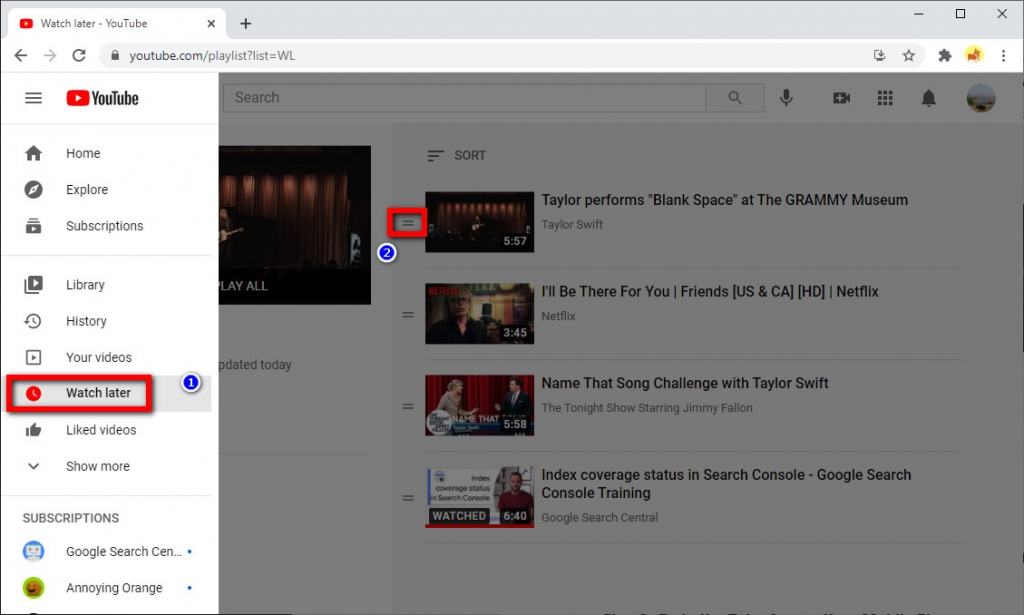
Utilizați vizionarea YouTube mai târziu în aplicația dvs. mobilă
Pasul 1. Accesați aplicația YouTube de pe telefonul dvs. mobil
Căutați videoclipul pe care doriți să îl adăugați în lista de redare ulterioară YouTube Watch din aplicația YouTube. Apoi, faceți clic pe butonul meniu sau pe simbolul elipselor verticale aflat lângă numele videoclipului YouTube și selectați „Salvați pentru vizionare mai târziu”. Acesta va fi adăugat instantaneu la lista de redare YouTube Watch ulterior.
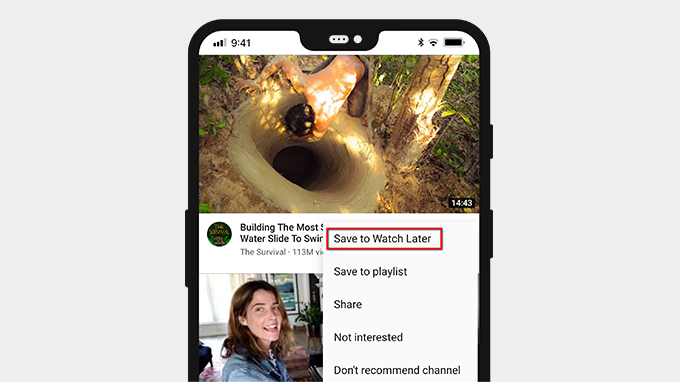
Pasul 2. Urmăriți videoclipul salvat
După ce ați urmat pașii menționați mai sus, puteți accesa „Biblioteca” YouTube. Apoi, în secțiunea istoric, faceți clic pe „Vizionați mai târziu” pentru a accesa și viziona toate videoclipurile salvate. Acesta este cât de ușor puteți utiliza funcția Urmăriți ulterior YouTube.
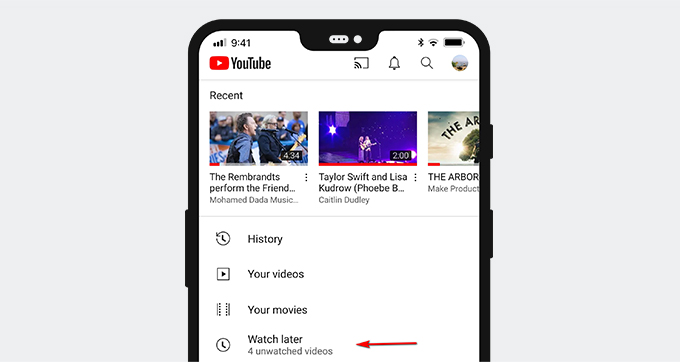
Partea 2. Eliminați videoclipurile de pe YouTube Urmăriți mai târziu
Vizionarea a sute de videoclipuri YouTube pe lista dvs. de redare Urmăriți mai târziu este foarte satisfăcătoare. Dar marea captură aici este - cum puteți elimina aceste videoclipuri?
În plus, puteți elimina rapid videoclipurile dacă ați terminat de vizionat sau nu doriți ca videoclipul să rămână pe lista dvs. de redare. Procedând astfel, puteți avea acces curat la lista dvs. de redare YouTube Watch mai târziu și puteți adăuga în mod liber un alt lot de videoclipuri salvate.
Puteți elimina cu ușurință videoclipurile YouTube salvate de pe desktop sau chiar de pe dispozitivele mobile, urmând instrucțiunile simple de mai jos.
● Pe browserul dvs. web, accesați site-ul oficial YouTube și accesați „Urmăriți mai târziu” în colțul din stânga al ecranului.
● Apoi, faceți clic pe simbolul cu trei puncte (⋮) și selectați „Eliminați din vizionare mai târziu” din opțiuni.
● În cele din urmă, faceți clic pe butonul „Eliminați” pentru a șterge definitiv lista Urmăriți mai târziu pe YouTube. De asemenea, această metodă este aplicabilă atât pentru videoclipurile YouTube vizionate, cât și pentru cele nevăzute din lista dvs. de redare Urmăriți mai târziu.
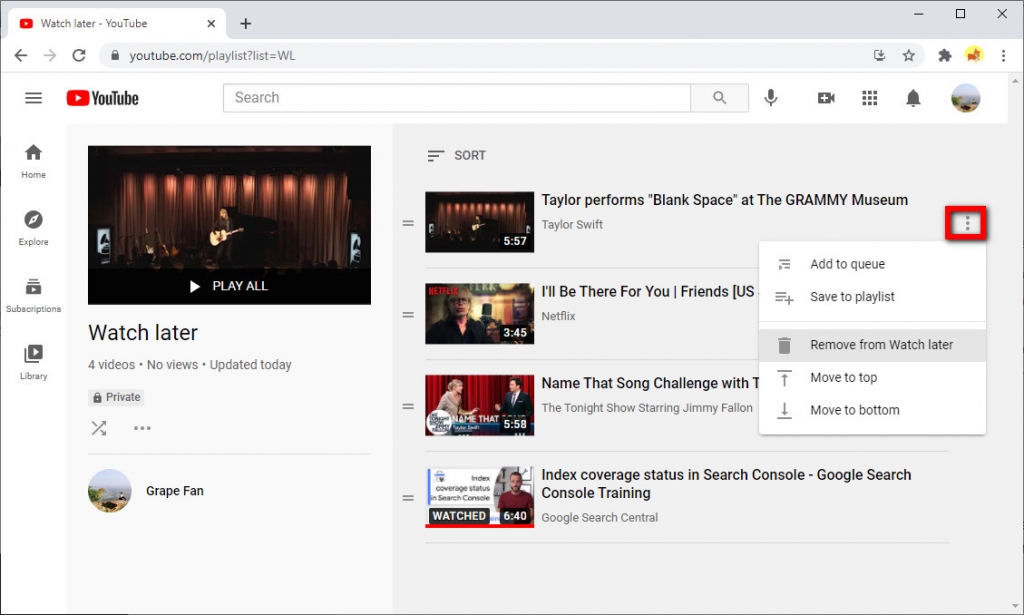
Partea 3. Cum să ștergeți toate vizionați mai târziu pe YouTube?
Cum să ștergi Vizionează mai târziu pe YouTube? Cei care vizionează sute de videoclipuri și doresc să le elimine pot dura mult timp pentru a șterge videoclipurile. Deci, trebuie să vă gândiți la cel mai simplu mod de a șterge Urmăriți mai târziu pe YouTube, în doar câteva clicuri. Din păcate, nu poți șterge toate videoclipurile „nevăzute” de pe YouTube cu un singur clic.
Dar, din fericire, YouTube îți permite să ștergi toate videoclipurile pe care le-ai vizionat și le-ai terminat deja. Acesta este un ajutor uriaș în loc să ștergeți videoclipurile pe rând. Puteți elimina videoclipurile vizionate de pe desktop și de pe telefoanele mobile fără probleme. Urmând pașii rapidi de mai jos, puteți șterge cu ușurință urmăriți lista de redare YouTube ulterior.
Ștergeți toate Vizionați mai târziu pe YouTube pe web
● În contul dvs. YouTube, accesați lista de redare Urmăriți mai târziu în colțul din stânga al ecranului YouTube.
● Apoi, faceți clic pe simbolul cu trei puncte (...) sau elipsa orizontală pe care o puteți localiza sub videoclipul YouTube.
● După aceea, selectați „Eliminați videoclipurile vizionate” din opțiunile pe care le puteți vedea pe ecran.
● În cele din urmă, faceți clic pe butonul „Eliminați” pentru a șterge complet toate videoclipurile vizionate din lista de redare ulterioară YouTube Watch. Acum, puteți adăuga în mod liber videoclipuri noi în lista dvs. de redare Ceas mai târziu.
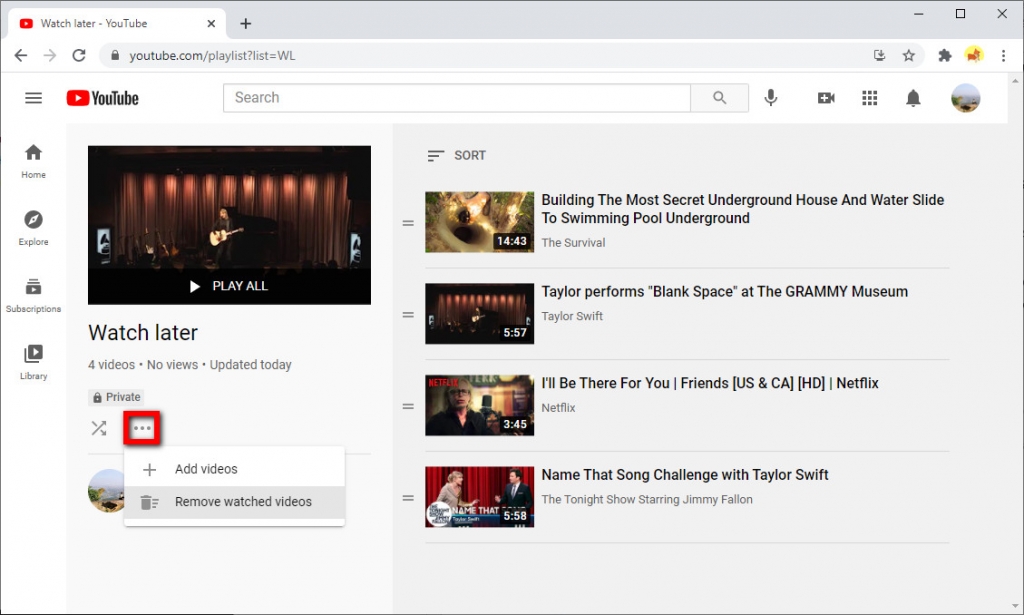
Ștergeți All Watch Later din aplicația mobilă
● Mai întâi, lansați aplicația YouTube pe dispozitivul dvs. mobil, cum ar fi telefonul Android, iPhone sau iPad, în colțul din dreapta jos al ecranului mobil al dispozitivului.
● Apoi, accesați biblioteca YouTube și atingeți „Urmăriți mai târziu” din opțiunile din secțiunea „Istoric”.
● Odată ajuns acolo, faceți clic pe simbolul cu trei puncte (⋮) sau pe elipsa verticală situată în colțul din dreapta sus al ecranului.
● Pentru ultimul pas, selectați „Eliminați videoclipurile vizionate” din selecție și faceți clic pe „Eliminați” pentru a șterge lista Urmăriți mai târziu pe YouTube.
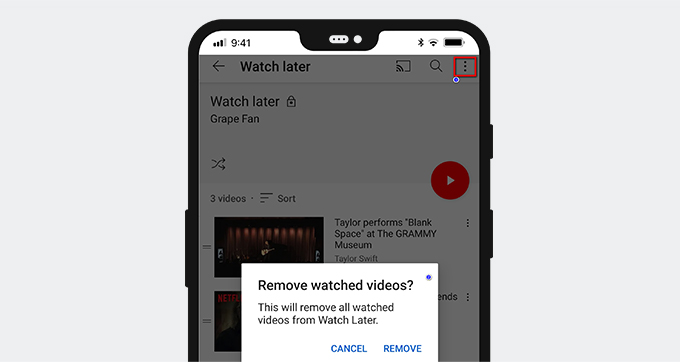
Partea 4. Cum să descărcați videoclipuri de pe YouTube Urmăriți mai târziu?
- Oferă o caracteristică „Descărcare în lot” care vă permite să descărcați întreaga listă de redare video la alegere cu doar câteva clicuri.
Descărcarea videoclipurilor YouTube din lista de redare YouTube Watch ulterioară este cel mai convenabil mod de a le viziona offline, oricând și oriunde.
Din fericire, DoremiZone Video Downloader Pro este un instrument de descărcare all-in-one care vă poate ajuta să descărcați videoclipurile dvs. preferate de pe YouTube. Vă permite să descărcați videoclipuri de pe YouTube, Facebook, Instagram, Vimeo și multe alte platforme de streaming video online.
DoremiZone Video Downloader Pro vă poate ajuta să realizați videoclipuri în 360p, 720p, 1080p și în orice altă calitate disponibilă. În plus, puteți converti videoclipurile YouTube în MP3 folosind acest instrument și vă puteți bucura de un format de calitate de 320 kbps pentru o experiență de ascultare mai bună.
Mai mult, DoremiZone Video Downloader Pro are un browser încorporat care vă permite să accesați orice site web fără a părăsi interfața sa. Fără îndoială, DoremiZone Video Downloader Pro este un instrument uimitor pe care vă puteți baza atunci când vine vorba de salvarea videoclipurilor de pe YouTube Watch mai târziu.
- Este compatibil cu Windows, Mac OS și Android.
- Are o interfață nouă pentru o experiență de descărcare confortabilă și plăcută.
- Deci, instalați DoremiZone Video Downloader Pro acum.
Doremi Video Downloader
Descărcați videoclipuri HD de pe peste 1,000 de site-uri
- pentru Windows 10/8/7
- pentru macOS 10.13+
- pentru Android
Mai întâi, faceți clic pe butonul de descărcare de mai sus pentru a accesa site-ul său oficial. Apoi, faceți clic pe butonul de descărcare corect pentru dispozitivul dvs. de operare pentru a descărca. Odată ce procesul de instalare este finalizat, lansați instrumentul pentru a accesa interfața sa principală.
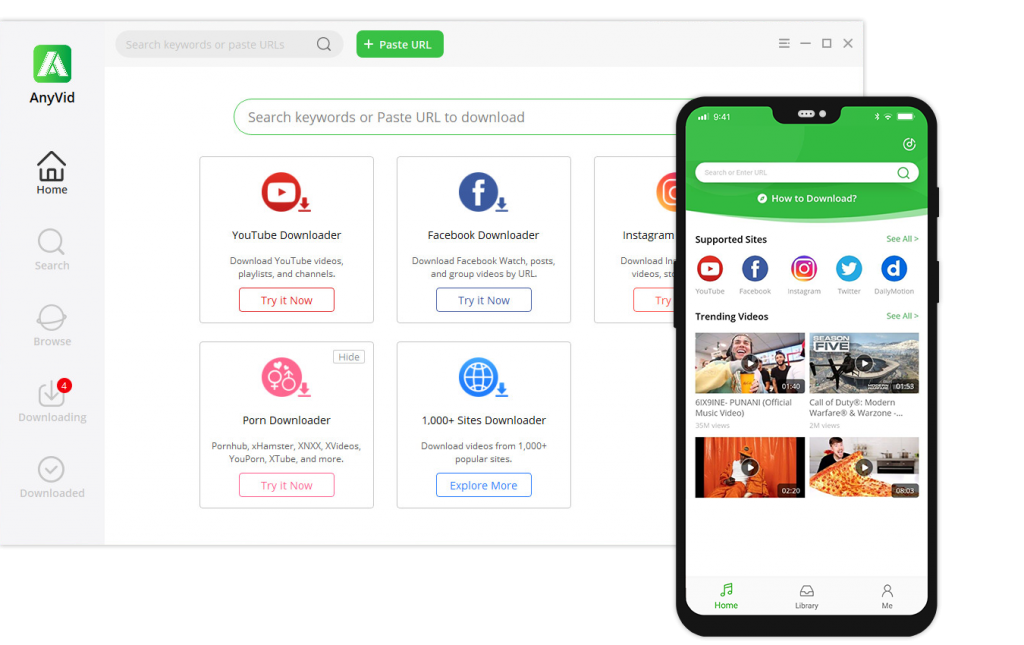
Pasul 1. Căutați videoclipul pe care doriți să îl descărcați
Apoi, căutați același videoclip din lista dvs. de redare YouTube Watch ulterior pe care doriți să o obțineți în bara de căutare, introducând orice cuvânt cheie, cum ar fi titlul, numele artistului etc., pentru a accesa toate rezultatele asociate.
Pasul 2. Descărcați videoclipul YouTube
Faceți clic pe butonul „Descărcați” și alegeți cea mai bună calitate. Apoi, faceți clic pe butonul Descărcare din partea de jos a ecranului pentru a începe descărcarea.
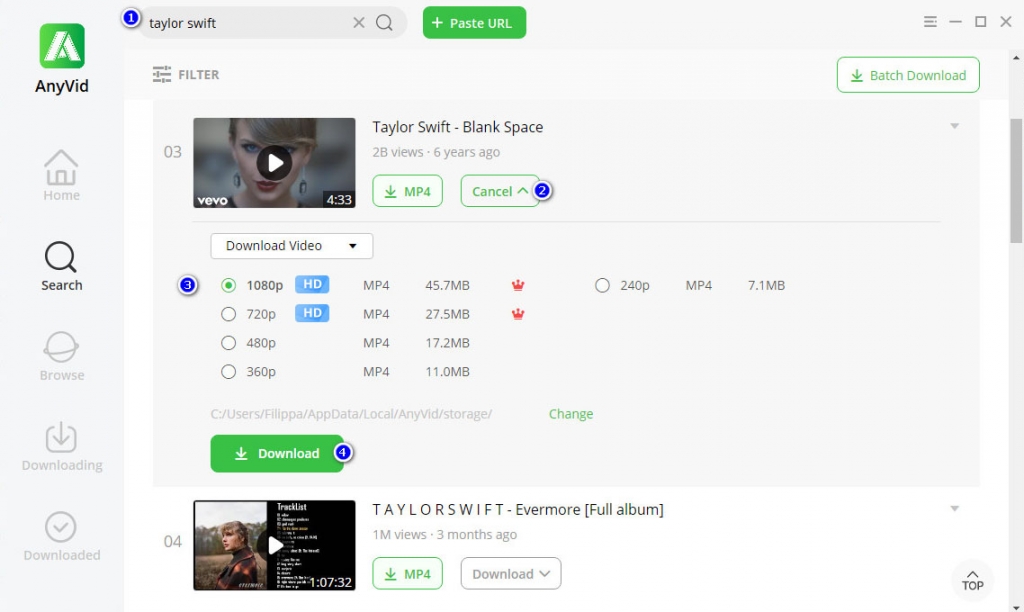
După ce ați terminat, accesați panoul „Descărcat” pentru a verifica fișierul descărcat. Puteți să-l urmăriți direct pe instrument sau să îl urmăriți pe alt dispozitiv. Cu aceasta, faceți clic dreapta pe numele fișierului și faceți clic pe „Deschidere locație fișier” pentru a accesa folderul de ieșire. După aceea, acum îl puteți transfera și partaja pe orice dispozitiv pe care îl doriți.
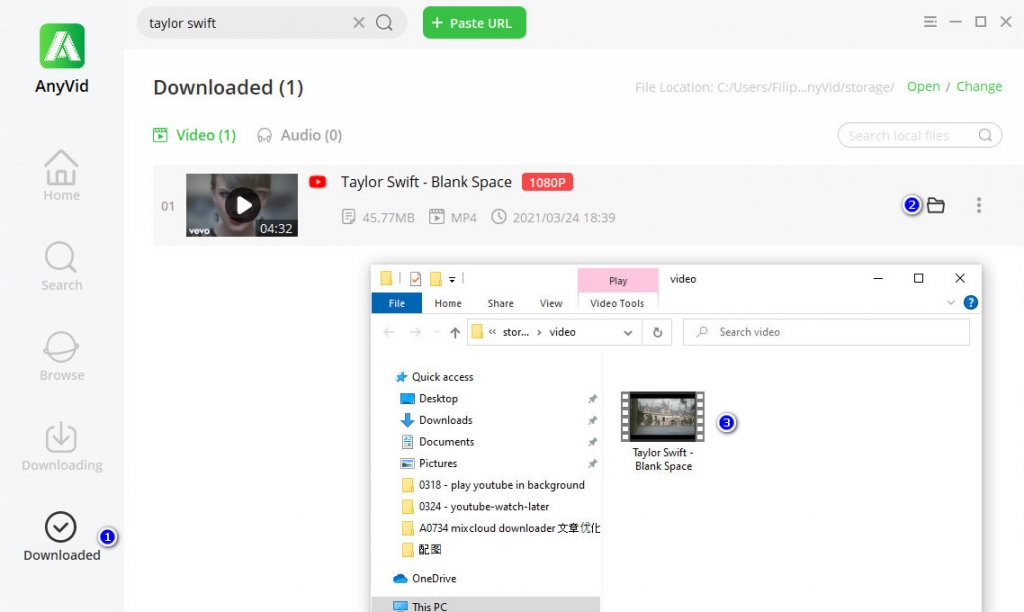
Odată ce totul este terminat, vă puteți bucura acum de videoclipurile descărcate de pe lista de redare YouTube de pe ceas ulterior offline. Îl puteți viziona offline de mai multe ori fără să vă faceți griji cu privire la conexiunea la internet sau la consumul de date și îl puteți transfera pe un alt dispozitiv.
Concluzie
Cu toate detaliile menționate mai sus, acesta este cât de ușor puteți adăuga și elimina videoclipurile preferate din lista de redare ulterioară YouTube Watch.
Cu toate acestea, deoarece vizionarea videoclipurilor YouTube necesită o conexiune puternică la internet, nu există nicio îndoială că cea mai bună opțiune este descărcarea videoclipului.
DoremiZone Video Downloader Pro este instrumentul perfect pentru a vă ajuta să obțineți cu ușurință videoclipuri de pe YouTube Watch mai târziu.
Puteți viziona gratuit videoclipuri YouTube descărcate fără a fi nevoie de o conexiune la internet. Urmăriți-le oricând, oriunde și chiar împărtășiți-le prietenilor dvs. În general, DoremiZone Video Downloader Pro este un instrument util pe care trebuie să îl încercați.
Doremi Video Downloader
Descărcați videoclipuri HD de pe peste 1,000 de site-uri
- pentru Windows 10/8/7
- pentru macOS 10.13+
- pentru Android
Articole pe aceeaşi temă
- Modalități de remediere YouTube păstrează erori de blocare pentru toate platformele
- Cum să vizionați videoclipuri restricționate în funcție de vârstă pe YouTube [100% muncă]
- Top 5 soluții la eroarea de server intern YouTube 500
- YouTube Slow | Cum să o remediați și să vă bucurați de vizionarea YouTube
- Remediați redarea automată YouTube care nu funcționează cu 8 metode utile
- Moduri ușoare de a găsi și viziona videoclipuri YouTube șterse
- [Remediat] Cum se activează cu ușurință videoclipurile lungi pe YouTube
- Remediați eroarea YouTube 400 pe Chrome și Android [Cel mai bun ghid]
- Filtrul de căutare YouTube nu funcționează? Remediere 100% realizabile
- Cum deblocați cu ușurință videoclipurile YouTube? [Ghid actualizat]
Puteți fi, de asemenea, interesat de aceste subiecte